WPS PPT思維導圖中給子主題添加概要的方法
時間:2022-12-20 09:02:51作者:極光下載站人氣:399
很多小伙伴都喜歡將自己學習到的知識總結為思維導圖,方便自己進行查看。編輯思維導圖的軟件有很多,但當我們想要在演示文稿中插入思維導圖時,我們可以直接在wps的演示文稿頁面中看到插入思維導圖選項,并且可以選擇自己喜歡的模板,直接對思維導圖進行編輯。在編輯思維導圖的過程中,除了主題與子主題之外,有的子主題之間也是互相有關聯的,這個時候我們就可以使用添加概要的方式,將有關聯的子主題進行標注。有的小伙伴可能不清楚具體的操作方法,接下來小編就來和大家分享一下WPS PPT思維導圖中給子主題添加概要的方法。
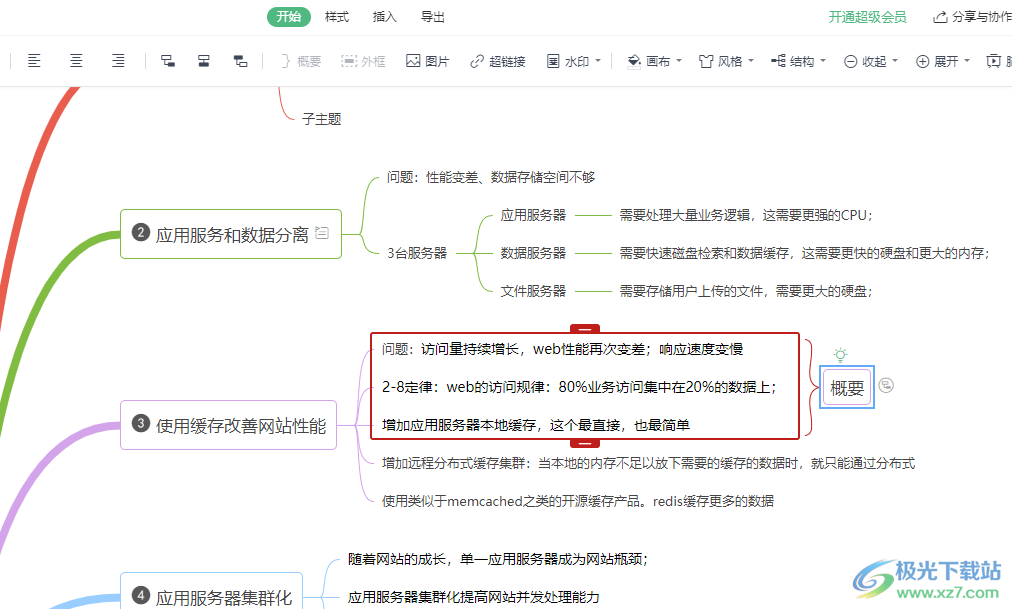
方法步驟
1、第一步,我們先打開wps軟件,然后新建或直接打開一個演示文稿,在演示文稿頁面中我們找到工具欄中的“插入”工具,點擊打開該工具
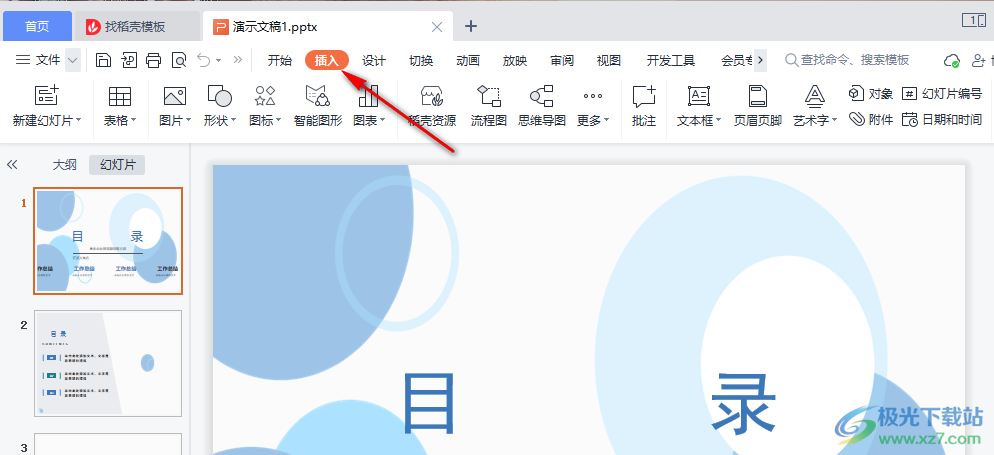
2、第二步,點擊“插入”之后,我們在插入的子工具欄中找到“思維導圖”選項,點擊該選項,然后在彈框中選擇一個自己需要的導圖模板點擊使用
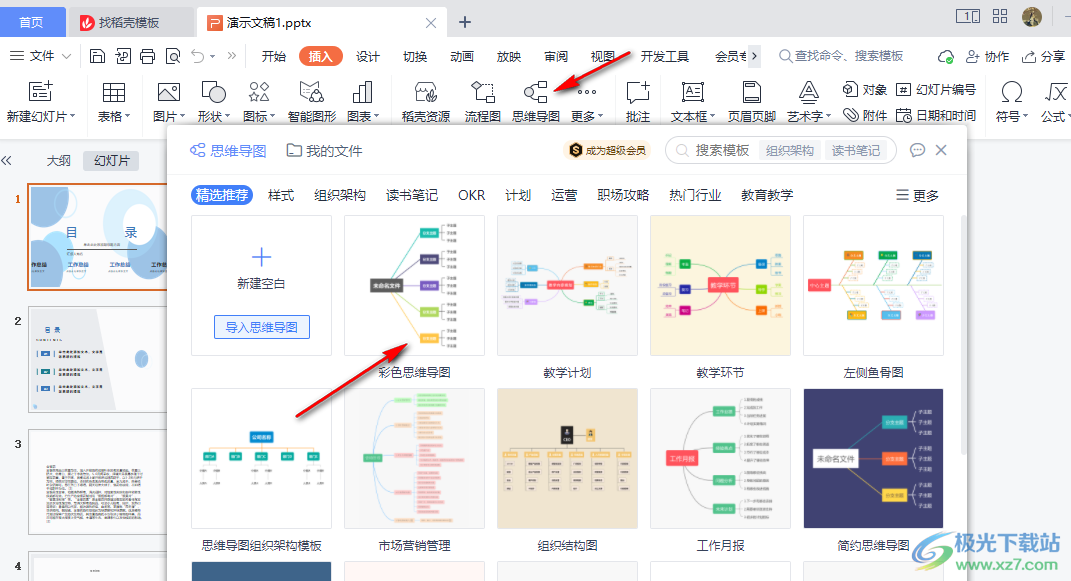
3、第三步,我們進入思維導圖頁面后,先按住Ctrl,然后在思維導圖中選擇我們想要進行概要描述的主題
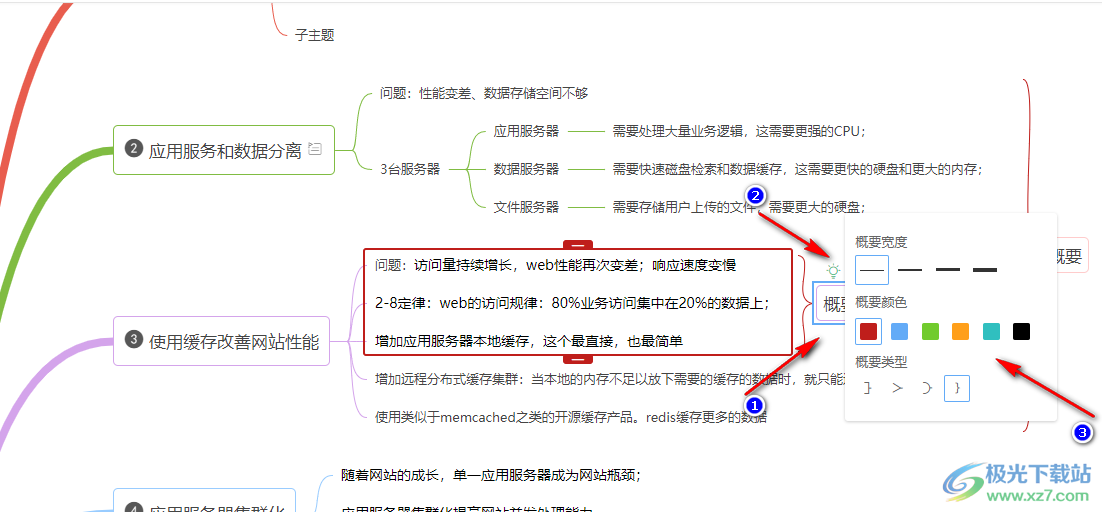
4、第四步,選擇完之后,我們點擊工具欄中的“開始”然后在子工具欄中找到“概要”選項,點擊使用該選項
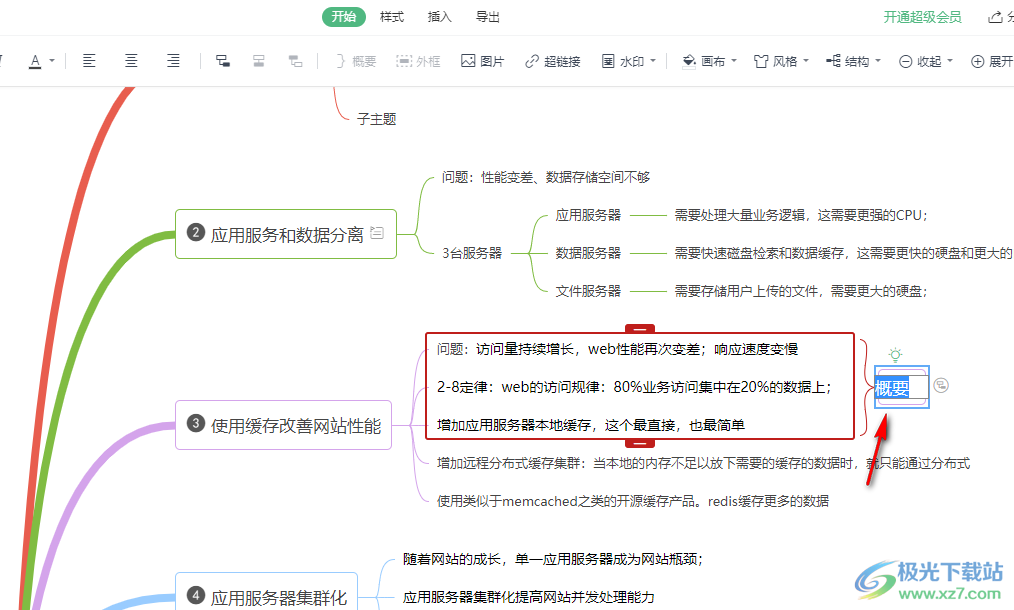
5、第五步,我們點擊“概要”選項之后,在思維導圖頁面中就可以看到概要框,我們可以雙擊概要框,然后在框內輸入自己準備好的概要內容
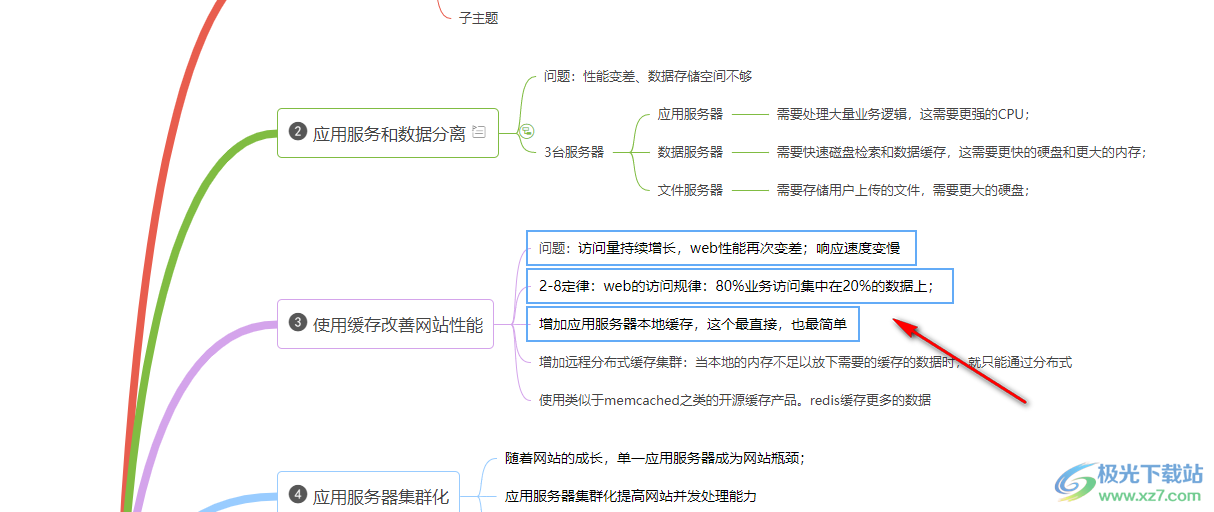
6、第六步,點擊“概要”兩個字,我們還可以在概要上方看到燈泡圖標,點擊該圖標,我們可以在彈框中更改概要的寬度、顏色以及概要類型,根據自己的需求進行選擇即可
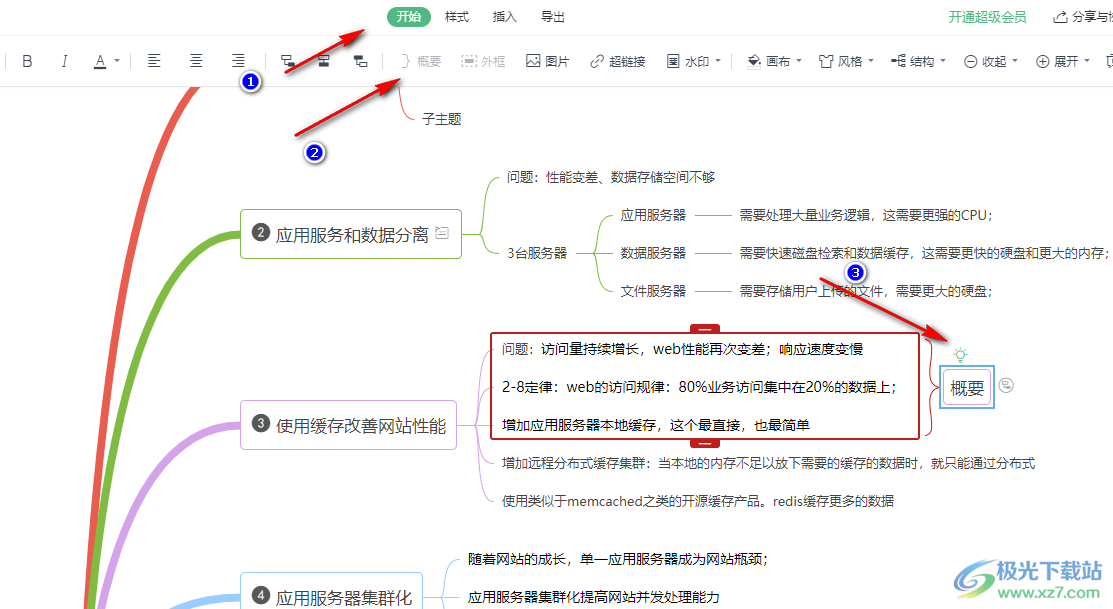
以上就是小編整理總結出的關于WPS PPT思維導圖中給子主題添加概要的方法,我們打開WPS軟件,然后在演示文稿中打開插入選項,選擇思維導圖,接著在思維導圖編輯頁面中選中需要添加概要的主題,點擊開始工具欄中的概要選項即可,感興趣的小伙伴快去試試吧。

大小:240.07 MB版本:v12.1.0.18608環境:WinAll, WinXP, Win7
- 進入下載
相關推薦
熱門閱覽
- 1百度網盤分享密碼暴力破解方法,怎么破解百度網盤加密鏈接
- 2keyshot6破解安裝步驟-keyshot6破解安裝教程
- 3apktool手機版使用教程-apktool使用方法
- 4mac版steam怎么設置中文 steam mac版設置中文教程
- 5抖音推薦怎么設置頁面?抖音推薦界面重新設置教程
- 6電腦怎么開啟VT 如何開啟VT的詳細教程!
- 7掌上英雄聯盟怎么注銷賬號?掌上英雄聯盟怎么退出登錄
- 8rar文件怎么打開?如何打開rar格式文件
- 9掌上wegame怎么查別人戰績?掌上wegame怎么看別人英雄聯盟戰績
- 10qq郵箱格式怎么寫?qq郵箱格式是什么樣的以及注冊英文郵箱的方法
- 11怎么安裝會聲會影x7?會聲會影x7安裝教程
- 12Word文檔中輕松實現兩行對齊?word文檔兩行文字怎么對齊?
網友評論